Если вы ищете, как удалить тему из Chrome, то вы находитесь на правильной странице справки.
Наше программное обеспечение Turn Off the Lights содержит 2 вида личного опыта для вашего интернет-браузера. Первый из них является расширение Chrome затемняет веб-страницу и сосредоточиться только на видео плеер, если он доступен на текущей веб-странице. Вы можете скачать расширение с этого официального сайта Выключить свет.
И второй опыт темные / светлые Chrome тему для вашего веб-браузера Google Chrome. Это меняет цвета пользовательского интерфейса веб-браузера. Таким образом, вы получите наиболее удобный и приятный опыт просмотра в вашем веб-браузере Google Chrome днем и ночью. Вы можете скачать на темные и светлые темы с этого официального выключить свет Тема веб-сайта.
Как удалить тему из Chrome
Если вы установили одну из наших темных или светлых тем, следуйте инструкциям здесь ниже, чтобы вернуть тему Chrome по умолчанию в вашем веб-браузере Chrome:
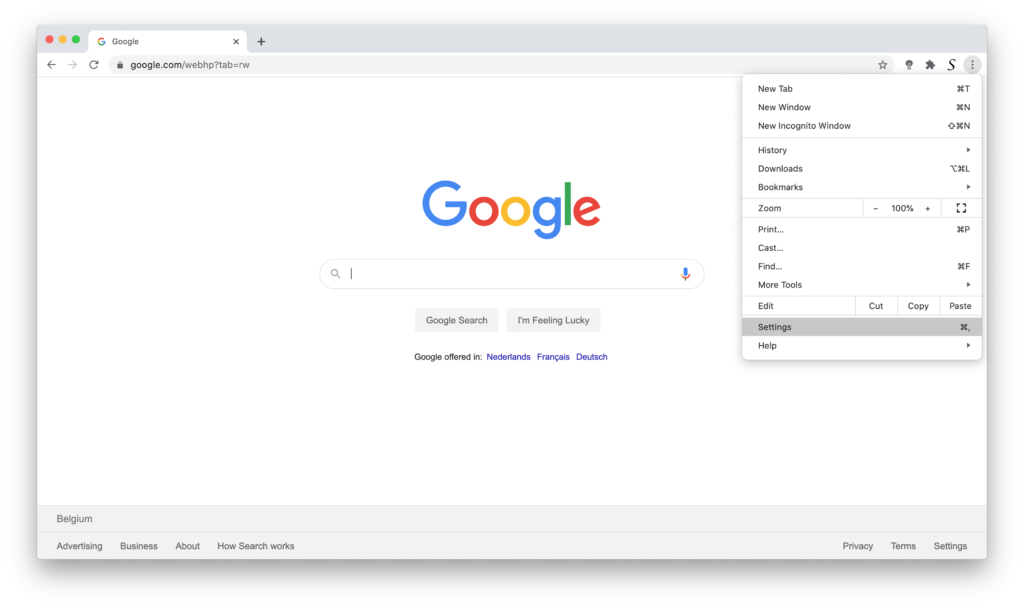
- Нажмите на меню Chrome ⋮ на панели инструментов браузера
- В меню нажмите на элемент Настройки, а ниже текста Внешний вид вы видите тему темы
- Нажмите на серую кнопку Перезагрузка по умолчанию тему, чтобы вернуть тему Chrome по умолчанию
Заключение
Надеюсь, что ответить на один из ваших вопросов о теме Chrome:
- Как избавиться от темы?
- Как удалить тему?
- Как удалить эту тему Chrome?
- Как удалить тему из Chrome
Теперь вы можете наслаждаться обратно по умолчанию Chrome тему вы хотели. Если вы считаете это полезным, вы можете поделиться ссылкой на Facebook или поделиться ссылкой на Twitter. Таким образом, ваша семья, друзья или колледжи могут знать о том, как удалить тему в Google Chrome.
Did you find technical, factual or grammatical errors on the Turn Off the Lights website?
You can report a technical problem using the Turn Off the Lights online technical error feedback form.